Kan inte avinstallera en Windows 10 modern app? Här är en bra arbetslöshet
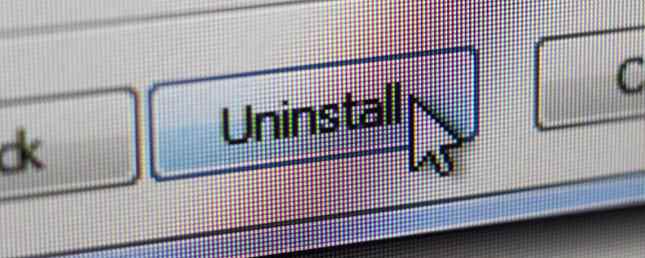
Inställningar-appen kommer att ersätta kontrollpanelen i Windows en dag. För tillfället dupliceras dock många funktioner mellan de två. En av dessa är avinstallation av programvara - Apps och funktioner Menyn i Inställningar visar både skrivbord och moderna appar, medan Program och funktioner I kontrollpanelen listas endast traditionell programvara.
Du vet säkert att du kan ta bort oönskade programvaror från Kontrollpanelen, men märkte att vissa appar gillar Kartor och Xbox ha en grå Uninstall knapp i Apps och funktioner meny. Först verkar det som om det inte finns något sätt att ta bort dessa oönskade moderna apps, trött på Bloatware? Hur man rengör Windows 10 Store Apps Trött på Bloatware? Så här rensar du Windows 10 Store Apps för Microsoft, Windows 10 är en kassaskåp. Med framtida uppdateringar kommer fler appar att förinstalleras och marknadsföras på Start-menyn. Låt oss visa dig hur du enkelt tar bort förinstallerade Windows Store-appar. Läs mer, men du blir av med dem med lite problem.
Låt #CCleaner ta bort standardprogrammen för Windows 10 som du inte kan bli av med: https: //t.co/dUjPq18R82 pic.twitter.com/vDblI7RoE7
- Piriform (@piriform) 9 januari 2017
Allt du behöver göra är att använda ett annat avinstallationsverktyg för att ta bort appar som inte avinstallerar från menyn Inställningar. Vi har visat hur du tar bort dessa program på en gång Så enkelt tar du bort Bloatware från Windows 10 Så enkelt tar du bort Bloatware från Windows 10 Windows 10 levereras med en egen uppsättning förinstallerade appar. Låt oss titta på de metoder du kan använda för att ta bort bloatware på din dator. Läs mer med PowerShell, men om du inte är bekväm med det kan du använda ett annat avinstallationsverktyg.
En av CCleansers mindre använda funktioner är en avinstallerare. Det ger inte många fördelar jämfört med standard Windows-verktyget som den kraftfulla Revo, men det kommer att få jobbet gjort för våra ändamål.
Hämta CCleaner om du inte redan har öppnat Verktyg fliken på vänster sida. Se till Uninstall är markerad bredvid det, så kan du bläddra igenom all programvara på din maskin. Klicka bara på en post och välj Uninstall att ta bort det utan några väsen!
Medan du avinstallerar, se till att du inte har några program du borde ta bort 10+ Windows-program Du bör avinstallera 10+ Windows-program du bör avinstallera Med tiden har du antagligen installerat en hel del programvara i Windows. Men inte allt är nödvändigt. Här är flera föråldrade eller meningslösa verktyg du kan ta bort. Läs mer fortfarande på ditt system.
Har du använt den här metoden för att ta bort envis standardprogram från Windows 10, eller gillar du moderna program? Låt oss veta vilka appar du har tagit bort i kommentarerna!
Bildkredit: grey_elkin via Shutterstock.com
Utforska mer om: Felsökning, Windows 10, Windows-tricks.


